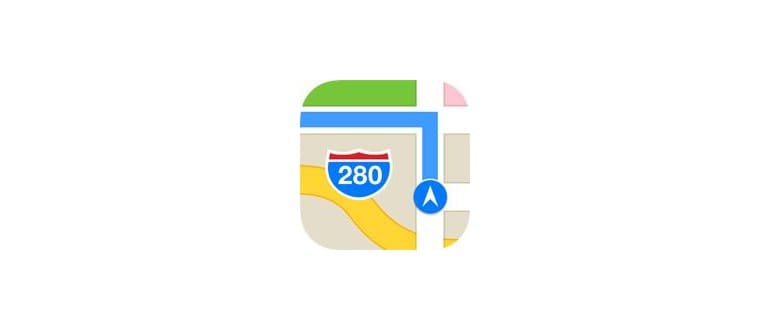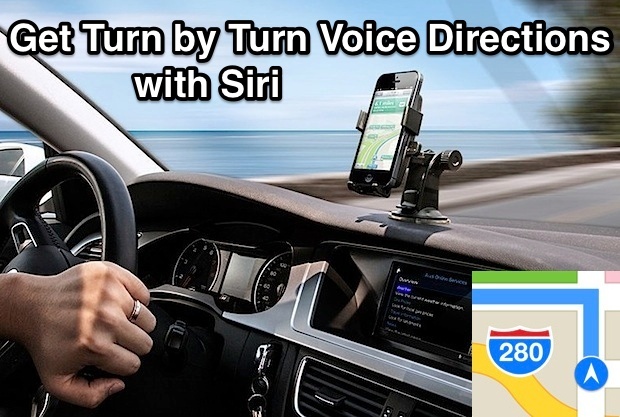
Ottieni indicazioni vocali passo-passo da Siri
La navigazione vocale passo-passo di Siri è incredibilmente utile quando sei al volante. Ecco come sfruttarla al meglio nel tuo prossimo viaggio:
- Durante la guida, attiva Siri (premendo a lungo il tasto Home, il pulsante delle cuffie o un pulsante dell’auto, se disponibile)
- Invia un comando a Siri usando una delle seguenti frasi:
- Dammi le indicazioni per [posizione]
- Dammi le indicazioni per [città]
- Dammi le indicazioni per [indirizzo]
- Aspetta un momento mentre Siri inizia a fornire indicazioni passo-passo, partendo dalla tua posizione attuale.
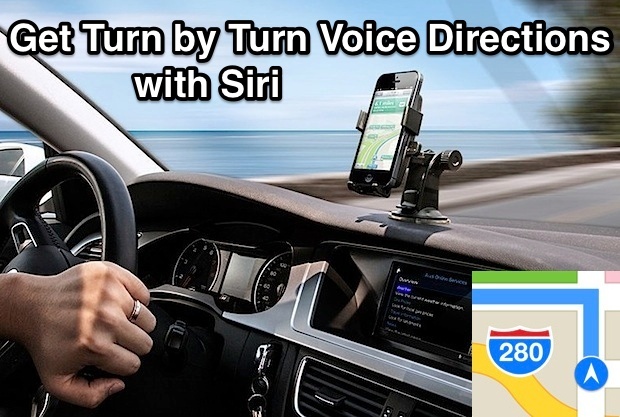
È davvero così semplice e super reattivo. A seconda della tua destinazione, puoi essere molto generico o estremamente specifico con Siri. Dire «Dammi indicazioni per Los Angeles» funziona perfettamente per ricevere istruzioni basate sulla tua posizione GPS, così come «Dammi indicazioni per 2184 West Macaroni Street a San Francisco, California». In pochi secondi, riceverai istruzioni vocali che ti informeranno sui turni e sui nomi delle strade imminenti, così puoi prepararti per le corsie giuste.
È sempre utile aumentare il volume delle indicazioni di Maps in anticipo, se hai difficoltà a sentire chiaramente. In questo modo, puoi mantenere gli occhi sulla strada e lasciarti guidare dalla voce di Siri.
Terminare la navigazione vocale con Siri
Hai raggiunto la tua destinazione, cambiato idea o semplicemente vuoi che Siri smetta di parlare? Dille semplicemente di fermarsi:
- Richiama nuovamente Siri e dì «Interrompi navigazione»
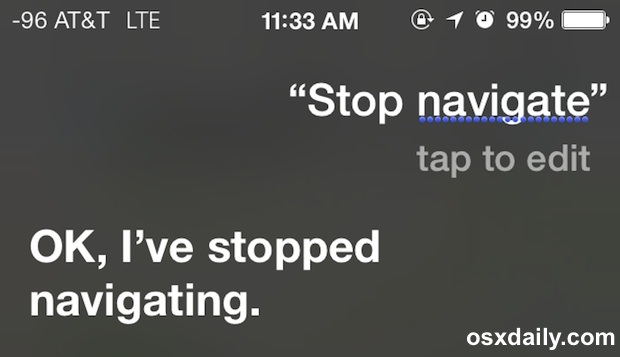
Puoi sempre riavviare la navigazione chiedendo a Siri di trovare nuovamente le indicazioni per una destinazione.
Sebbene alcuni utenti possano utilizzare questa funzione solo occasionalmente, il GPS e la navigazione vocale sono così utili che probabilmente finirai per usarli frequentemente, soprattutto quando esplori nuove località o regioni che non conosci. Per chi usa spesso questa funzione, è consigliabile investire in un caricabatterie per auto con adattatore Lightning per iPhone (o iPad), in modo che l’iPhone rimanga carico durante l’uso del GPS, che consuma molta energia. Inoltre, potresti voler acquistare un supporto per il cruscotto, per mantenere l’iPhone in alto sul cruscotto della tua auto, così potrai tenere gli occhi sulla strada e rispettare le leggi locali sul uso degli smartphone alla guida. Fortunatamente, entrambi gli accessori sono economici.
Trasformare l’iPhone in un navigatore GPS da cruscotto
Se prevedi di usare frequentemente la navigazione vocale di Siri, ti consiglio di procurarti alcuni accessori per montare l’iPhone sul cruscotto dell’auto e garantire una ricarica continua. Certo, in mancanza d’altro, puoi appoggiare l’iPhone contro il parabrezza o in un portabicchieri, ma l’esperienza migliora notevolmente con un attacco da cruscotto, e la batteria ti ringrazierà per avere una fonte di energia costante.
- Supporto per cruscotto iPhone da iOttie
 a circa $ 25, molto apprezzato
a circa $ 25, molto apprezzato - Caricabatterie da auto con adattatore Lightning Belkin
 a circa $ 15
a circa $ 15
Il caricabatterie per auto si inserisce in una porta di alimentazione standard dell’auto, mentre il supporto da cruscotto mostrato qui utilizza un sistema di aspirazione per attaccarsi al cruscotto o al parabrezza.

Per chi ha molti caricabatterie USB Lightning in giro, un caricatore per auto a doppia porta USB è un’ottima scelta. Il vantaggio principale è che offre due porte USB generiche, permettendoti di ricaricare qualsiasi dispositivo, che sia un iPhone, un iPad o un Android. Personalmente, utilizzo uno di questi, ma se dovessi ricaricare un solo dispositivo, opterei per il caricabatterie da auto diretto menzionato sopra.
è un’ottima scelta. Il vantaggio principale è che offre due porte USB generiche, permettendoti di ricaricare qualsiasi dispositivo, che sia un iPhone, un iPad o un Android. Personalmente, utilizzo uno di questi, ma se dovessi ricaricare un solo dispositivo, opterei per il caricabatterie da auto diretto menzionato sopra.
Naturalmente, se stai usando il navigatore vocale per camminare o andare in bicicletta, non avrai bisogno del caricatore per auto o del supporto per il cruscotto, ma fai attenzione all’autonomia della batteria, poiché l’uso del GPS e dello schermo scarica rapidamente la batteria dell’iPhone.
Risoluzione dei problemi di navigazione vocale
La navigazione vocale di Siri di solito funziona senza intoppi, ma se incontri problemi, prova a seguire questa lista di controllo:
- Assicurati che Siri abbia compreso la tua richiesta, parli in modo chiaro e conciso.
- Verifica che l’iPhone (o iPad) abbia una connessione dati attiva su una rete 3G / 4G / LTE.
- Il dispositivo deve avere iOS 7.0 o successivi.
- Il dispositivo deve supportare Siri.
- Il dispositivo deve supportare le indicazioni stradali Turn-By-Turn di Maps (esistono app gratuite per iPhone meno recenti che non supportano la navigazione iOS nativa).
- I servizi di localizzazione devono essere abilitati per Apple Maps e Siri.
- Prova a disattivare e riattivare la modalità Aereo per riconnetterti a una rete dati.
L’unica volta in cui ho avuto problemi con la navigazione vocale di Siri è stata quando ho provato ad usarla in un’area con scarsa ricezione, quando l’iPhone si trovava in una zona di transizione tra EDGE, GPRS (l’icona a forma di cerchio che a volte compare nella barra di stato accanto all’indicatore di ricezione) e senza segnale. Mentre il turn-by-turn funziona adeguatamente anche in queste dead zone, non sarai in grado di ottenere nuove indicazioni, poiché non c’è una connessione cellulare sufficiente a disposizione.
Prendi le chiavi della tua auto e l’iPhone, chiedi a Siri alcune indicazioni e buon viaggio!
Aggiornamenti e novità del 2024
Nel 2024, la navigazione con Siri ha visto miglioramenti significativi, con la nuova integrazione di funzionalità di apprendimento automatico che rendono le indicazioni ancora più precise e personalizzate. Ad esempio, Siri ora può suggerire percorsi alternativi basati sul traffico in tempo reale e le tue preferenze di viaggio. Inoltre, l’interfaccia utente di Apple Maps è stata aggiornata per rendere l’esperienza di navigazione più intuitiva e user-friendly.
Inoltre, gli utenti possono ora salvare le loro destinazioni preferite e accedervi rapidamente tramite Siri, rendendo la pianificazione dei viaggi molto più semplice. Con l’aggiunta della modalità «chiama un taxi», Siri può anche aiutarti a prenotare un’auto condivisa direttamente dalle indicazioni stradali, offrendoti una soluzione di trasporto comoda e veloce.
Infine, non dimenticare di controllare le ultime app di terze parti compatibili con Siri, che possono offrire ulteriori funzionalità e opzioni per la navigazione e l’esplorazione delle tue località preferite.